日志收集过滤器
为防止不必要的或者有害的日志数据进入EventLog Analyzer,可以使用‘数据库过滤器’。它可以减少日志噪音并且只允许处理需要的日志。
创建数据库过滤器
请根据以下菜单选项创建数据库过滤器:
创建数据库过滤器,请参照以下步骤:
在以下界面,选择事件过滤选项,过滤参数,需要填写Windows 事件ID,事件类型和事件重要度。
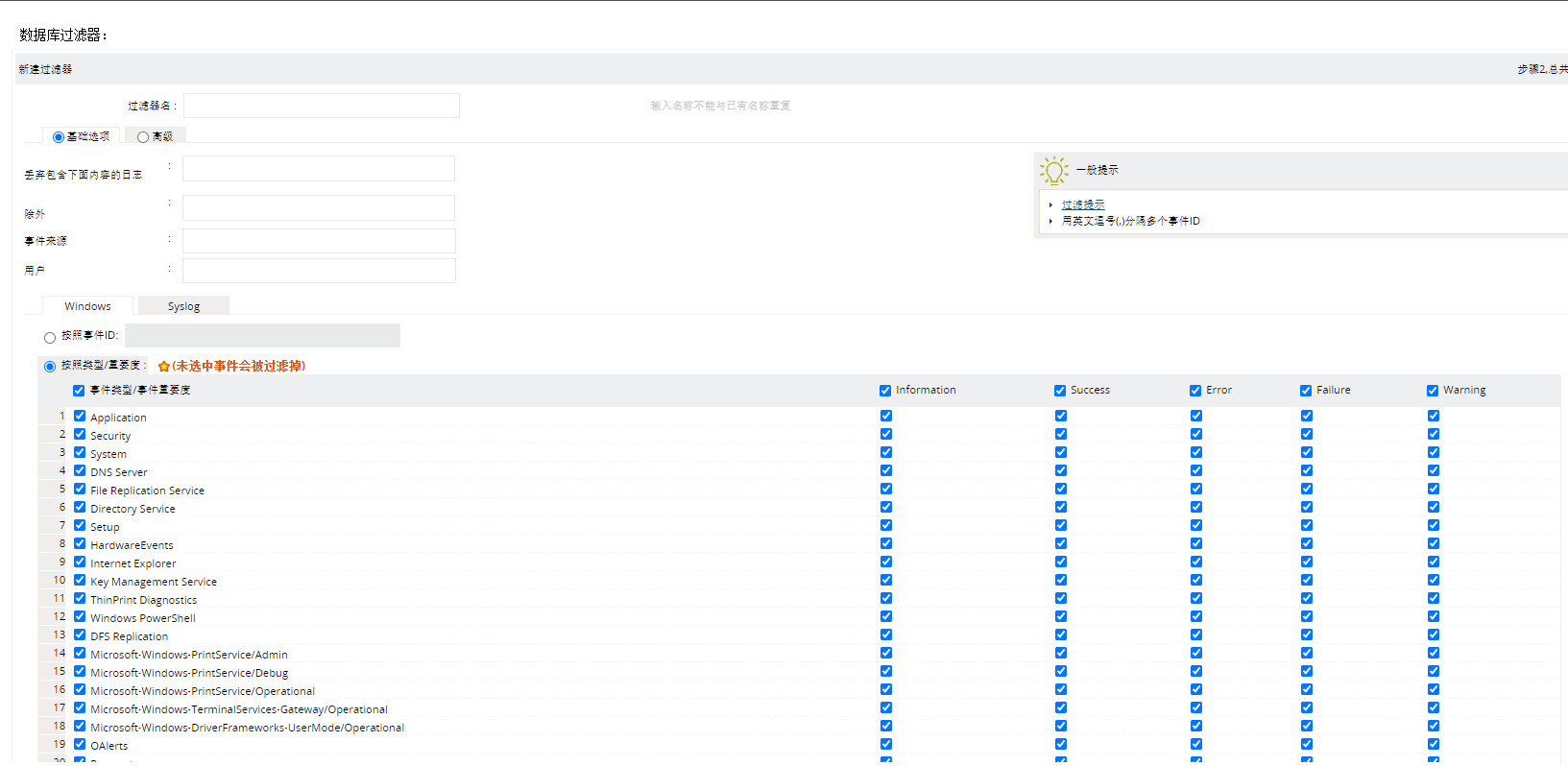
-
输入数据库过滤器名称,且输入名称不能与已有名称重复。
-
选择 基础 或 高级 事件过滤器选项。 在 基础 过滤器选项,可以完成与 丢弃包含下面内容的日志 和 除外 相应的过滤。在 高级 选项处 '匹配其一' 或 '全部匹配' 条件可以应用到 丢弃包含下面内容的日志 和 除外 过滤处。
-
填写适当的过滤器条件。 丢弃包含下面内容的日志 – 可以过滤掉包含某个具体字或词语的日志。
-
除外 - 可以不过滤掉包含某个具体字或词语的日志。
-
事件来源 - 可以过滤某个具体事件来源的日志。
-
用户 - 可以过滤某个具体用户的日志。
-
选择 Windows 或者 Syslog。
-
输入事件ID来过滤日志。
- 选择 Windows Event log 或 Syslog, 可以通过事件类型和事件重要度来过滤日志。
点击 下一步 按钮进入下一屏。
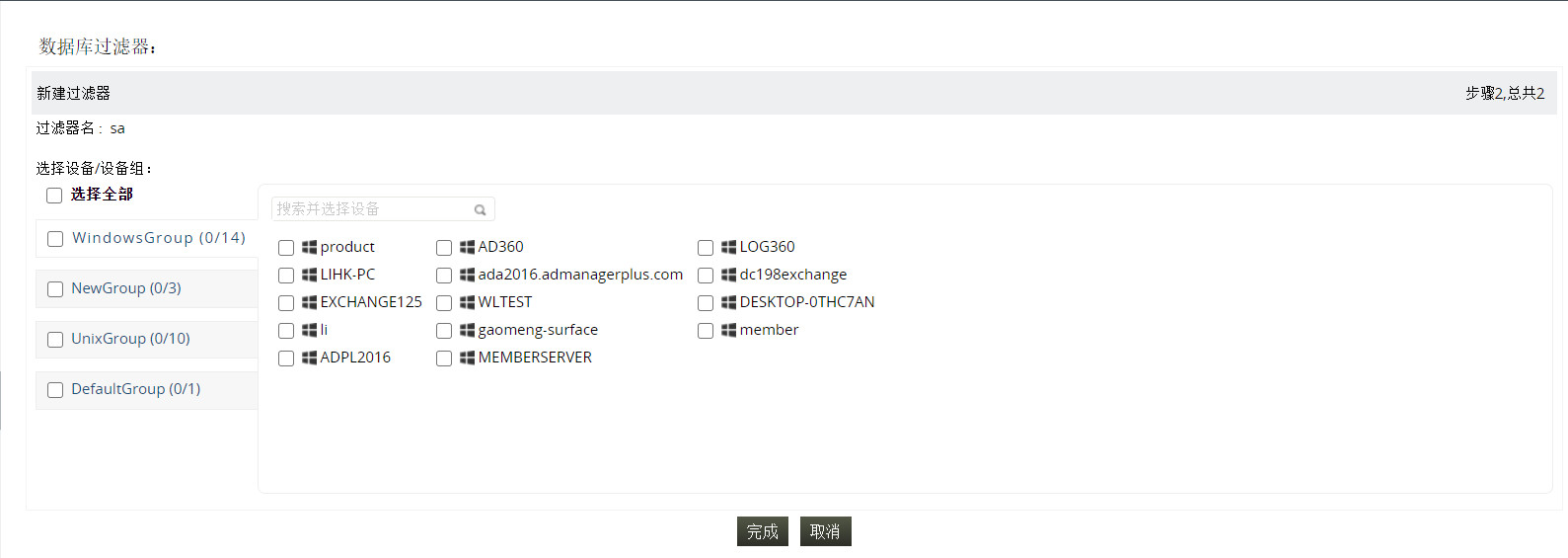
-
选择要过滤日志所在的设备或设备组。
-
点击 完成 按钮完成数据库过滤器的创建。
怎样编辑/删除数据库过滤器?

在编辑/删除菜单可以看到 过滤器详细信息 界面,这里列出了所有的数据库过滤器信息。
怎样启用或禁用数据库过滤器?
1. 使用启用/禁用图标来启用或禁用数据库过滤器。
怎样编辑过滤器?
在每个过滤器中的表格行都可以点击编辑图标。
2. 使用 编辑 图标来编辑所选的过滤器。
怎样删除过滤器?
3. 通过筛选不同的复选框来选择所需的数据库过滤器。
4. 可以使用 删除 菜单图标删除过滤器。
过滤器详细信息
在过滤器详细信息的界面,所有被创建的过滤器都有相关的启用和禁用,编辑,删除,过滤器名称,过滤器类型(Windows, Linux), 设备和设备群组等选项。
IBM iSeries (AS/400) 数据库
请确保至少一个IBM iSeries (AS/400)设备被添加到EventLog Analyzer中。创建IBM iSeries (AS/400) 数据库过滤器,请使用如下菜单选项:
- 标签: +添加 > AS/400 过滤器
- 管理设置 > 日志收集过滤器 > 添加过滤器
创建数据库过滤器,请参照以下步骤:
在以下界面,选择事件过滤器选项,滤波器参数,所需的信息ID,信息重要度以及作业名。
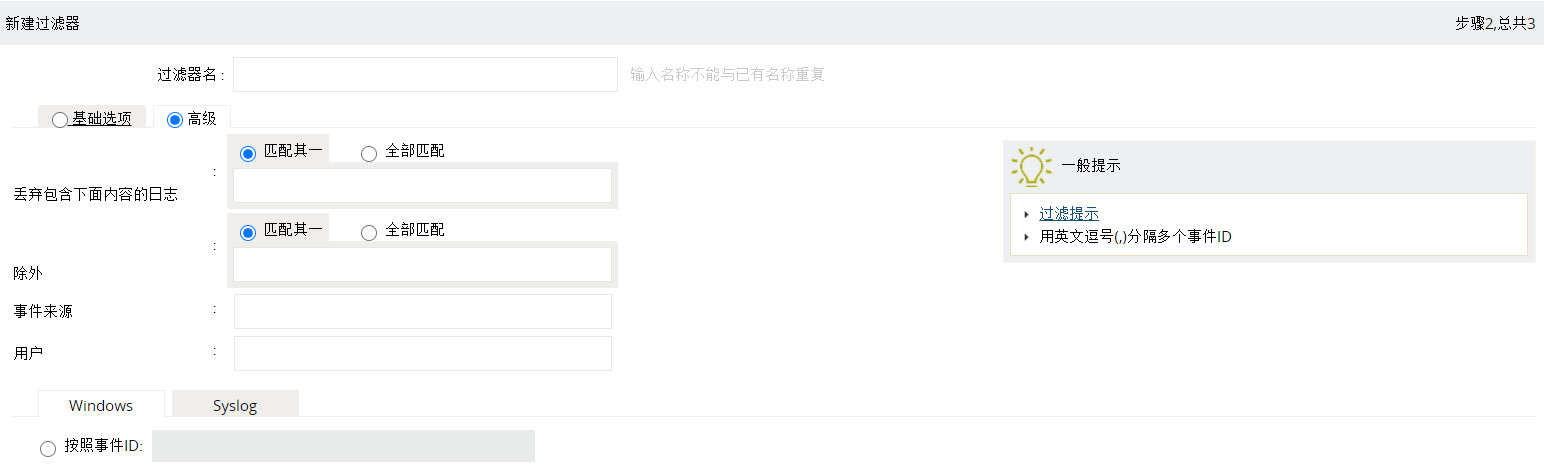
-
输入 数据库过滤器名称,且输入名称不能与已有名称重复。
-
在事件过滤器选项处选择 基础 或者 高级 。在 基础 过滤器选项,可以完成与 丢弃包含下面内容的日志 和 除外 相应的过滤。在 高级 选项处 '匹配其一' 或 '全部匹配' 条件可以应用到 丢弃包含下面内容的日志 和 除外 过滤处。
-
填写适当的过滤器条件。 丢弃包含下面内容的日志– 可以过滤掉包含某个具体字或词语的日志。
-
除外 - 可以不过滤掉包含某个具体字或词语的日志。
-
事件来源 - 可以过滤某个具体事件来源的日志。
-
用户 - 可以过滤某个具体用户的日志。
-
选择事件重要度。
-
输入IBM iSreies 信息ID来筛选日志。
-
通过具体作业名来筛选日志。
点击 下一步 按钮,可以进入下个界面。
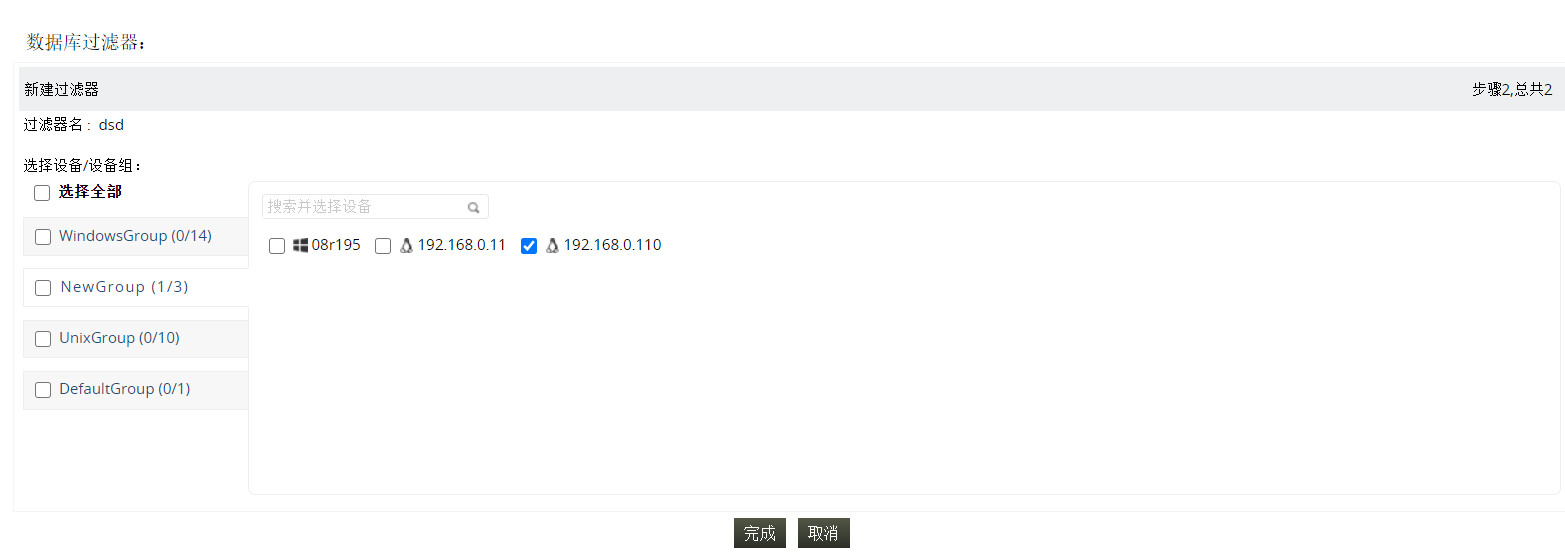
-
选择要过滤日志所在的IBM iSeries (AS/400)设备或设备组。
-
请点击 完成 按钮完成数据库过滤器的创建。
|








